电脑蓝屏问题困扰着许多用户,本文从蓝屏错误代码解读、驱动程序更新、系统文件修复和硬件故障排查四个方面详细阐述了电脑蓝屏的修复方法,并强调了预防蓝屏的重要性,例如定期更新驱动程序、系统文件修复及日常维护,旨在帮助用户有效解决电脑蓝屏问题,并预防其再次发生。希望读者能通过本文掌握解决电脑蓝屏的技巧,并提高电脑使用效率及维护电脑健康。
蓝屏错误代码解读:找到问题的根源
电脑蓝屏通常伴随着一个错误代码(STOP代码),这是诊断问题的关键。例如,常见的0x0000007B错误通常表示硬盘驱动器问题,而0x0000007E则可能与内存相关。理解这些代码能够缩小问题的范围,从而更有针对性地进行修复。
蓝屏错误代码是系统崩溃的直接反映,它们并非无规律的随机数,而是系统试图告诉用户问题的核心所在。因此,记录下蓝屏时显示的全部信息至关重要,特别是错误代码、相关文件和驱动程序。
许多经验丰富的技术人员,首先就是会去查询蓝屏错误代码的含义,以确定问题的来源,例如,是内存不足,还是驱动程序冲突,亦或是硬件故障。根据错误代码,选择对应的排错方法,可以有效缩短修复时间。
除了官方的文档外,一些技术论坛和社区也汇集了大量关于蓝屏错误代码的解读和解决方案,这对于用户来说,无疑是一种宝贵的资源。
总而言之,面对蓝屏,不要慌张,首先记录下错误代码,并尝试根据代码信息查找解决方案,是快速有效修复蓝屏的关键。
驱动程序更新与冲突解决:系统稳定性的基石
许多蓝屏问题都源于驱动程序的冲突或损坏。过时的或不兼容的驱动程序是导致系统不稳定的重要因素。及时更新驱动程序,特别是显卡、声卡、网卡等重要设备的驱动程序,能有效降低蓝屏的发生概率。
驱动程序更新可以通过设备管理器或直接从设备厂商官网下载安装。在安装新驱动程序前,建议备份原有驱动程序,以便出现问题后可以恢复。
驱动程序冲突,常发生在同时安装多个版本的驱动程序时,例如,电脑中同时存在两个版本的显卡驱动,很容易导致系统不稳定,从而引发蓝屏死机。这种情况需要确定哪个驱动程序导致冲突,卸载其中一个并重启系统即可解决。
此外,一些软件可能会安装自己的驱动程序,并且有可能与现有的驱动程序发生冲突,这也会导致蓝屏的发生,建议用户在安装新的软件或硬件时,注意查看该软件或硬件是否会安装新的驱动程序,如果需要安装新的驱动程序,建议在安装前先备份现有驱动程序,以免出现问题后无法恢复。
总之,定期更新驱动程序并注意驱动程序的兼容性,是预防电脑蓝屏的重要手段。
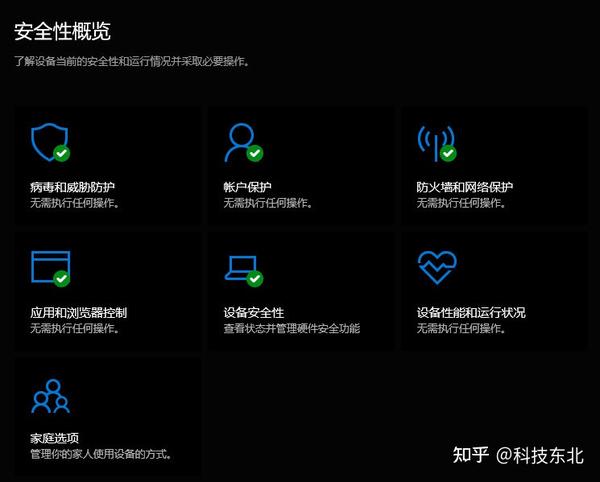
系统文件修复与完整性检查:维护系统健康的关键
- 运行系统文件检查器(SFC)扫描并修复损坏的系统文件。
- 使用DISM工具修复系统映像文件。
- 创建系统还原点,以便在系统出现问题时可以恢复到之前的状态。
- 使用Windows Update更新系统补丁程序,修复系统漏洞。
- 考虑重装系统,作为最后的手段,解决严重的系统问题。
硬件故障排查:从根本上解决问题
如果软件层面排查无果,则有必要检查硬件是否出现故障。内存条、硬盘、电源等都是常见的故障来源。可以使用内存检测工具检查内存是否损坏,使用硬盘检测工具检查硬盘是否出现坏道。
内存条故障是导致蓝屏的一个常见原因,因为内存条是电脑运行的核心部件,一旦内存条出现故障,电脑就会出现各种各样的问题,其中蓝屏就是最常见的一种。
硬盘故障也是导致蓝屏的一个常见原因,因为硬盘是电脑存储数据的关键部件,一旦硬盘出现故障,电脑就会无法读取数据,从而导致蓝屏死机。
此外,电源故障也可能导致蓝屏,因为电源是电脑供电的唯一来源,一旦电源出现故障,电脑就会无法正常工作,从而导致蓝屏死机。
除了这些,其他硬件问题例如显卡、CPU 过热等也可能导致蓝屏。可以考虑使用专业的硬件检测工具,进行更全面的硬件检测。
预防电脑蓝屏:从日常维护做起
电脑蓝屏并非不可避免,许多情况下可以通过日常维护来预防。定期进行系统清理,删除不必要的程序和文件,可以释放系统资源,提高系统运行效率。
定期更新系统补丁,能够修复系统漏洞,降低病毒感染和系统崩溃的风险,这是一种被动防御的方式。
养成良好的电脑使用习惯,例如不随意关闭电源,不随意卸载系统文件等,能有效减少蓝屏的发生概率。
定期备份重要的文件数据,能避免在蓝屏导致数据丢失后造成巨大的损失,这是一种更全面的防御策略。
针对不同的电脑用户,预防措施也是不同的,对于电脑小白而言,建议定期进行电脑体检,让专业人士帮助排查系统潜在的问题;对于专业技术人员来说,可以根据自己的技术水平,进行更深层次的排查和预防。


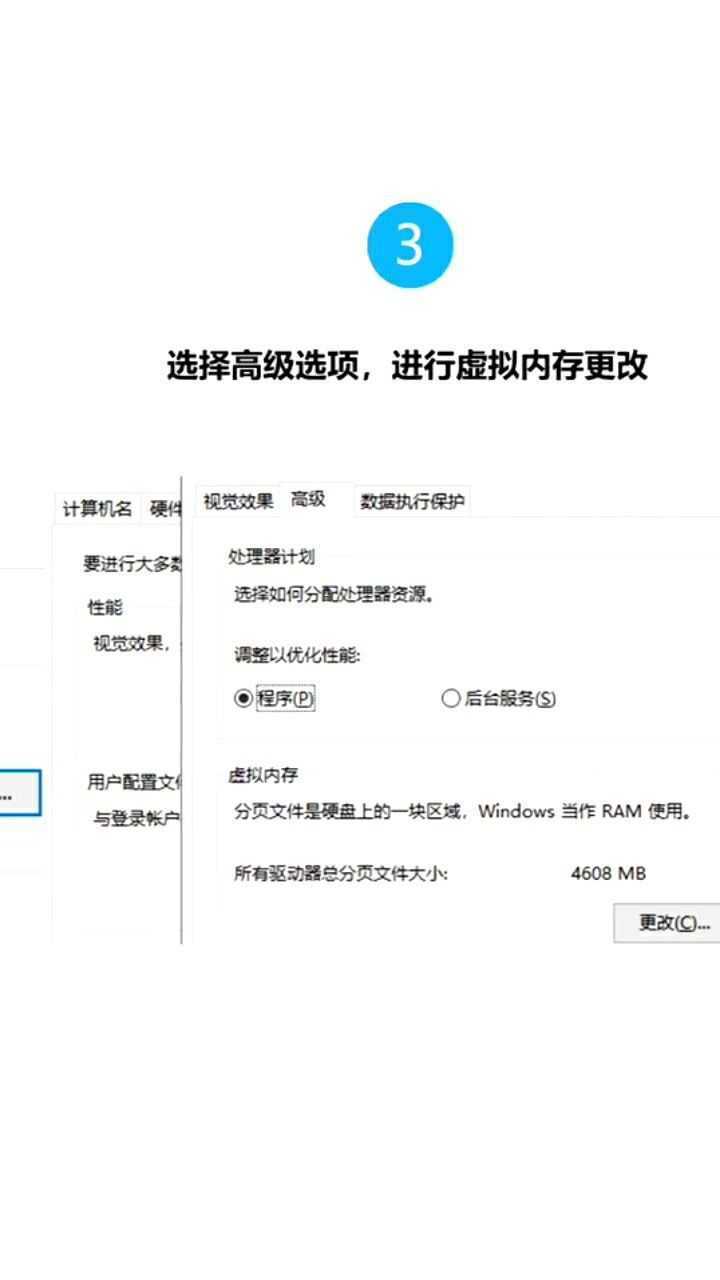
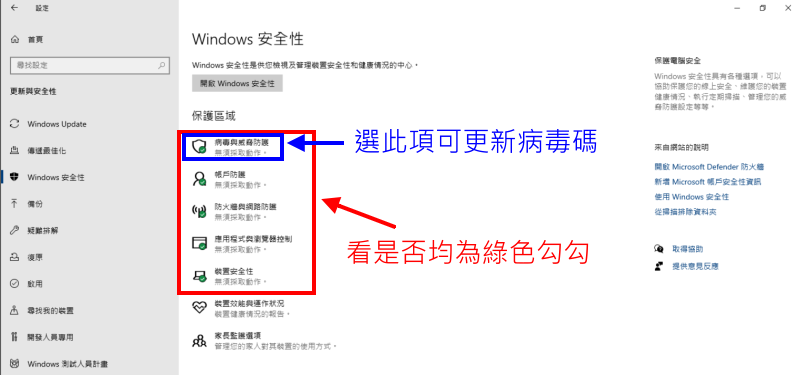
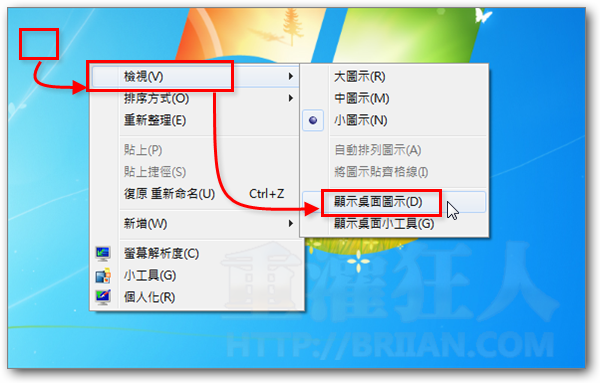
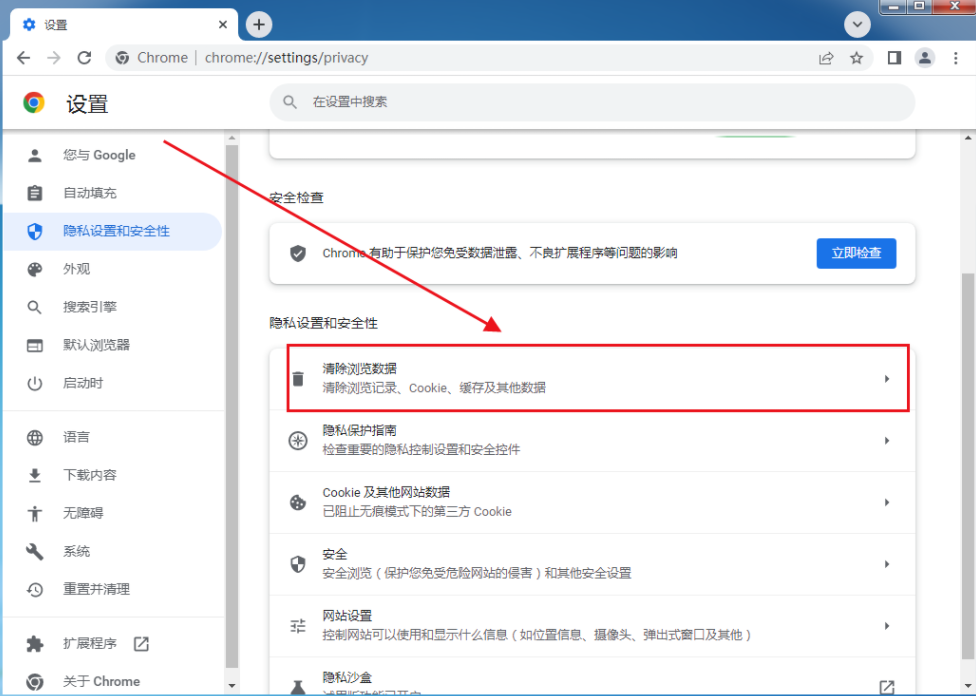
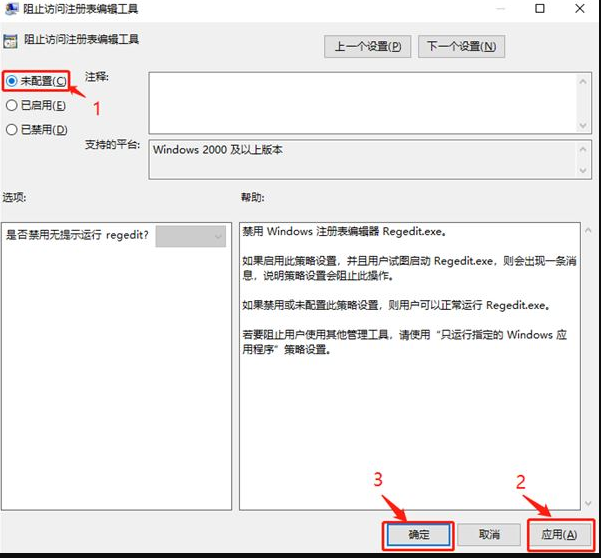
 鄂ICP备15020274号-1
鄂ICP备15020274号-1